 Avant d'acquérir un nouvel ordinateur, il faut bien réfléchir à ce que l'on veut réellement faire avec afin de définir la puissance minimale de la machine et le budget que l'on est prêt à y mettre.
Avant d'acquérir un nouvel ordinateur, il faut bien réfléchir à ce que l'on veut réellement faire avec afin de définir la puissance minimale de la machine et le budget que l'on est prêt à y mettre.
On peut vouloir un ordinateur pour :
- L'utiliser juste à la maison ou pouvoir l'utiliser ailleurs et le transporter facilement
- Juste surfer sur Internet, gérer ses courriels, regarder ou stocker des photos, des vidéos, rédiger des lettres...
- Faire du montage vidéo, retoucher des photos …
- Jouer à des jeux sophistiqués qui demandent une machine puissante et des graphismes de qualité…
- Faire de la virtualisation, du développement de programmes informatique, construire ou gérer des sites web…
- etc…
Si vous souhaitez acheter un ordinateur pour jouer à des jeux évolués alors encore aujourd'hui, les ordinateurs puissants dits de "gamers" les plus adaptés sont sous Windows et les jeux sont plus nombreux sous ce système d'exploitation.
Pour les autres utilisations les Mac et PC sous Linux ou Windows permettent globalement d'effectuer les même tâches.
Cependant il est généralement admis que pour un débutant un Mac est plus facile à appréhender qu'un PC sous Windows ou Linux et qu'il consomme souvent moins d'énergie que des machines sous ces deux derniers systèmes.
Par ailleurs, un PC fixe (tour) sera en général plus facile à faire évoluer qu'un MAC (changer ou rajouter de la mémoire, remplacer des composants comme des cartes graphiques ou autres).
1 - Choisir entre un ordinateur fixe ou portable
En dehors d'un besoin de mobilité qui fera choisir naturellement un portable, voici quelques éléments de décision :
À prix comparable, un ordinateur fixe sera généralement plus puissant qu'un ordinateur portable.
Un ordinateur fixe et plus facile à faire évoluer ou à réparer (changement de composants si nécessaire) il pourra ainsi "vivre plus longtemps" et on pourra limiter son obsolescence dans le temps.
- Un ordinateur fixe est généralement d'un emploi plus confortable qu'un portable (on peut adapter la position des écrans, du clavier , …).
- Grace à sa batterie le portable peut être utilisé n'importe où ce qui n'est pas le cas d'un PC fixe.
2 - Éléments importants dans le choix d'un ordinateur
Dans le choix d'un ordinateur, les principaux composants qui exercent une influence directe sur les performances et dont il faut tenir compte sont :
- Le processeur (CPU)
- La carte graphique (GPU)
- Le disque dur (HDD / SSD)
- La mémoire vive (RAM)
D’autres éléments sont à prendre en compte, notamment pour un portable :
- Le poids et l'encombrement,
- l'autonomie de la batterie,
- mais aussi la taille de l'écran (si vous travaillez sur des tableaux, un grand écran sera plus visible).
3 - Les principaux composants de l'ordinateur de bureau
3.1 - Il comporte des éléments externes :
- L’unité centrale, (boîtier) qui contient les composants électroniques permettant le fonctionnement de l'ordinateur.
- L’écran qui permet à l’ordinateur de communiquer visuellement avec son utilisateur.
- Le clavier qui sert à saisir des données (texte, nombres…).
- La souris qui permet à l’utilisateur de communiquer avec l’ordinateur (sélection, commandes, défilement de pages, …) comme le clavier.
- Une imprimante, un scanner, une clé USB ou un disque externe qui sont des périphériques optionnels que l’on ajoute au fur et à mesure des besoins.
- Le modem ou routeur qui permet de se connecter à un réseau comme Internet.

3.1.1. - Le moniteur
L'écran (ou moniteur) est le périphérique d'affichage de l'ordinateur. Les moniteurs sont souvent caractérisés par les données suivantes :
- La définition: c'est le nombre de points (pixel) que l'écran peut afficher. Par exemple 640x480 (640 points en longueur, 480 points en largeur) ou 2048x1536.
- La taille : Elle se calcule en mesurant la diagonale de l'écran en pouces (1 pouce = 2,54 cm).
- La définition d'un écran est différente de la taille. Une taille donnée permet d'afficher plusieurs définitions. Plus un écran a une taille importante plus il a généralement une meilleure définition. Exemples :
- 14 pouces -> diagonale de 36 cm environ
- 17 pouces -> diagonale de 43 cm environ
- 21 pouces -> diagonale de 53 cm environ
- Le pas de masque (en anglais dot pitch)est la distance séparant 2 luminophores
- La résolution: est le nombre de pixels par unité de surface (en anglais DPI: Dots Per Inch, = points par pouce). Sur une surface de 1 pouce carré une résolution de 300 dpi représente 300 colonnes et 300 lignes de pixels soit 90 000/pouce carré.
- Le mode graphique pour un écran ou une carte graphique est le mode d'affichage à l'écran, en termes de définition et de nombre de couleurs (distinction des détails). On trouve par exemple les modes VGA, XGA, SVGA, VESA, QSXGA, …
3.2 - Il comporte des éléments internes :
3.2.1. - La carte mère
La carte mère est un gros circuit imprimé qui intègre les principaux composants et connecteurs indispensables au fonctionnement de l'ordinateur. Elle assure la liaison de tous les composants et périphériques comme les disques durs, la mémoire vive ...
La carte mère intègre notamment les chipsets qui sont des puces système gérant en particulier les cartes mères , les mémoires, les bus, les interfaces IDE. et qui avec le processeur sont des éléments très importants du PC, souvent oubliés dans les caractéristiques des PC.

3.2.2. - Le système d’exploitation (SE)
Le système d’exploitation (SE ou OS) assure la liaison entre les ressources matérielles, l’utilisateur et les applications (logiciels, programmes, drivers,…).
Il existe plusieurs systèmes d’exploitation différents, les plus connus sont :
- Windows (Microsoft),
- Macintosh (Apple),
- Linux (Unix),
- Android (Google), ….
Chaque système d’exploitation a des versions différentes (par exemple Windows Xp, 7, 8, 10, 11, noyaux Linux, …)
Il est important de connaître la version de son SE car pour installer une application ou un périphérique, il faut vérifier que le logiciel est compatible avec le système d'exploitation.

3.2.3. - Le processeur (CPU)
Le processeur interprète et exécute des instructions en langage binaire qu’il reçoit du système d'exploitation. Il est indispensable au fonctionnement des programmes et à l’affichage-écran.
- Il gère les échanges de données entre des composants comme le disque dur, la carte graphique ou la mémoire vive.
- Il interprète, coordonne et exécute les différents programmes.
Le processeur est constitué de plusieurs parties distinctes :
- Les registres qui sont des petites mémoires internes à forte célérité (’accumulateur, pointeur de pile, registre d’état, compteur ordinal, registres généraux).
- Le séquenceur ou unité de contrôle qui gère les instructions, les registres et les interruptions.
- Les bus informatiques (bus de contrôle, bus de données et bus d’adresse) qui sont des organes de communication entre le processeur et d'autres composants (disques durs, mémoire, …).
- L’horloge qui synchronise les processeurs de type synchrone, elle participe à la puissance du processeur et se mesure en gigahertz (GHz). Par exemple sous une fréquence de 2 GHz un processeur peut réaliser 2 milliards d’opérations à la seconde. La fréquence ne fait pas tout, l’architecture du processeur influence aussi sa puissance et sa célérité.
On assimile souvent le processeur au cerveau ou au moteur d’un ordinateur.
Les principaux constructeurs sont AMD et Intel, ils sont catégorisés selon leur architecture (série) et leur date de sortie (génération).
Exemples de séries :
- Intel Core M : convient à l’autonomie des ordinateurs portables car ils consomment peu d’énergie. Série adaptée au surf Internet, gestion des e-mails et visionnages de films et photos. Cette série n’est pas adaptée aux jeux et montages vidéo.
- Intel Core i5 AMD Ryzen5 : Cette série convient aux jeux exigeants, au montage vidéo et au traitement des images. Elle convient également aux ordinateurs portables qui ont besoin d’une certaine puissance.
- Intel Core i7 ou AMD Ryzen7 : Cette série est puissante et convient aux jeux vidéo exigeants. Elle réduit cependant l’autonomie d’un ordinateur portable car ils consomment plus d’énergie.
- Intel Core i9 : très haut de gamme, offre une grande puissance de calculs notamment pour les pro
- Intel Pentium et Celeron Dual Core : Processeurs à 2 cœurs économiques sur ordinateurs bas de gamme. Ils sont suffisants pour naviguer sur Internet, gérer les mails ou aller sur les réseaux sociaux.
Pour avoir les meilleures performances et les consommations électriques moindres, on sélectionnera de préférence un ordinateur équipé de la dernière génération d’une série de processeur.

Voici quelques caractéristiques concernant des séries de processeurs :
Intel Core M : convient bien à un ordinateur portable dont l’autonomie doit être importante car ces processeurs consomment peu d’énergie.
- Adapté pour surfer sur Internet, gérer les emails et regarder des films.
- Pas adapté aux jeux et au montage vidéo, mais peut convenir pour traiter des images courantes (format jpeg par exemple).
- Intel Core i5 : convient bien sur un ordinateur portable qui doit être relativement puissant (consomme moins qu'un processeur Intel Core i7).
- Bon rapport performance / prix chez Intel
- Convient aux jeux exigeants, le montage vidéo et le traitement d’images.
Intel Core i7 : Adapté à la recherche de puissance, aux photographes et cinéastes difficiles.
- Convient également pour les jeux vidéo exigeants.
- Ces processeurs consomment plus d’énergie et chauffent plus que les autres.
AMD Ryzen 5 : Très bon rapport performance/prix.
- Convient aux jeux, au montage vidéo et au traitement d'images.
AMD Ryzen 7 : A privilégier pour les jeux exigeants, le montage vidéo et le traitement d'images.
Pour obtenir plus de précisions sur les processeurs consultez ces sites de Intel et AMD.
Les ordinateurs pas chers ou démarqués contiennent presque toujours des processeurs d’anciennes générations…
3.2.4. - La carte graphique (GPU)

Carte graphique dédiée montée sur une carte mère d'un ordinateur fixe.
La carte graphique vient en appui du processeur d’un ordinateur pour les calculs liés aux graphismes et à l’affichage.
Une carte graphique puissante est indispensable pour jouer à des jeux sophistiqués. Elle facilite le traitement des images, le montage vidéo et la création d’animations.
On trouve 2 types de carte graphique:
- les cartes dédiées : elles sont connectées aux cartes mères, elles possèdent leur propre processeur et leur propre mémoire
- Les cartes graphiques intégrées qui font partie de la carte mère et qui exploitent le processeur et la mémoire de l’ordinateur, ce qui limite les performances.
Les grandes marques sont AMD, Nvidia, MSI, Asus. Pour les jeux il est nécessaire de privilégier une carte graphique dédiée..
Les facteurs de performance d’une carte graphique sont :
- Le type de mémoire (GDDR5, GDDR6…): plus le chiffre augmente avec la vitesse
- la quantité de mémoire : plus elle est importante plus la carte est puissante
- la fréquence du GPU (processeur graphique) : plus elle est importante plus la carte est rapide.
3.2.5. - Le disque dur mémoire de stockage (HDD/SSD)

Disque dur mécanique (HDD) à gauche, SDD à droite.
- Le disque dur stocke les fichiers de l’ordinateur: documents, musiques, photos, vidéos, programmes, système, etc.
- Il faut choisir un espace de stockage assez grand pour contenir les fichiers et le système.
- On trouve sur un PC traditionnel deux types de stockage: les disques durs mécaniques et les disques SSD.
- Les disques durs mécaniques (HDD) : ils ne sont pas très chers mais fragiles (chocs), ils permettent de stocker le système et les documents. Choisir un disque dur de 1 à 2 To pour avoir un minimum de confort.
- Les disques SSD : les disques SSD sont constitués d’une mémoire électronique (comme les clé USB mais beaucoup plus rapide).
- Ils sont plus chers que les disques mécaniques mais bien plus rapides. Ils sont moins fragiles mais s’usent plus vite (en écriture). Choisir un SSD d’au moins 512 Go. Le SSD est à utiliser en priorité pour stocker le système d’exploitation (Windows, Mac OS) et les programmes fréquemment utilisés.
- Sur un ordinateur fixe, l’idéal est de combiner un disque SSD pour le système d’exploitation et un disque dur mécanique pour stocker ses documents personnels.
- Sur un ordinateur portable, un disque SSD d’au moins 1 To est souhaitable, il peut être étendu si besoin avec un disque dur externe ou interne si l’ordinateur le permet.
- Vraiment beaucoup plus rapide que les disques mécaniques
- Taille minimum conseillée : 512 Go
Des bonnes marques de disques : pour les SSD on notera Samsung et Crucial, …, pour les disques durs mécaniques on peut noter Western Digital, Seagate, …
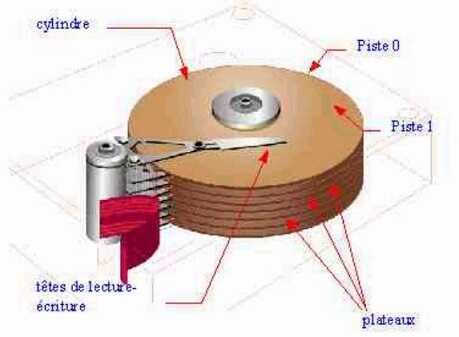
3.2.6. - La mémoire vive (RAM) mémoire volatile
La mémoire vive (RAM) est la mémoire temporaire d'un ordinateur. RAM est l'abréviation anglaise de « random access memory » qui en français peut être traduit par « mémoire vive » ou « mémoire à accès aléatoire ».
- La RAM est un espace de stockage de données temporaires et ultra-rapide accessible immédiatement.
- La RAM se vide lorsque l'appareil s'éteint.
- La RAM est de 20 à 100 fois plus rapide qu'un disque dur.
- La RAM permet notamment de rendre disponibles beaucoup plus rapidement les informations déjà consultées précédemment.
Lorsque qu'on allume l'ordinateur pour la première fois et qu'on lance une application, le chargement prend un certain temps.
Si on ferme le programme et qu'on le relance, le logiciel s'ouvre presque instantanément car l'application se charge à partir de la RAM qui est nettement plus rapide que le disque dur.

Voici quatre barrettes de mémoire installées sur une carte mère d'un ordinateur fixe.
- La mémoire vive est un espace de stockage de travail essentiellement utilisé par le processeur de l’ordinateur qui va enregistrer des données selon ses besoins sur le disque dur et la mémoire vive.
- L’accès à la RAM est plus rapide que l’accès au disque dur (lecture et écriture).
- Plus l’ordinateur aura de la mémoire vive, plus il pourra y stocker des données de traitement et y accéder rapidement.
- Pour la bureautique simple et internet choisir 4 Go minimum, si possible 8 Go (Windows et Linux). Linux est en général moins gourmand que Windows.
- Pour faire de la virtualisation, jouer à des jeux sophistiqués ou faire du
- Le type de RAM à privilégier est la DDR4 ou la DDR5 qui la remplace progressivement.
4 - Choisir des configurations
Voici deux type de configuration possibles pour la bureautique et les jeux. Bien entendu qui peut le plus, peut le moins !
4.1. - Choisir une configuration pour la bureautique
Ordinateur fixe ou portable pour surfer sur Internet, gérer des emails, visionner ou monter des vidéos :
- Processeur: Intel Core i5 ou AMD Ryzen 5 (dernière génération)
- Carte graphique: pas vraiment importante pour ces utilisations, elle peut être intégrée ou dédiée.
- Disque dur: 512 Go SSD (ou plus avec un HDD selon le volume dont vous aurez besoin (les vidéos et photos HD prennent beaucoup de place).
- Mémoire: 4 à 8 Go de RAM DDR4.
4.2 - Choisir une configuration pour jouer
Ordinateur fixe ou portable pour jouer à des jeux vidéo sophistiqués et récents, faire du montage vidéo 4K, faire de la virtualisation, exécuter des programmes gourmands :
- Processeur: Intel Core i5 Core i5 ou AMD Ryzen 7 (dernière génération)
- Carte graphique: 8 Go minimum mémoire GDDR6
- Disque dur: 512 Go SSD et disque HDD de 2 To)
- Mémoire: 16 Go minimum de RAM DDR4 minimum.
4.3. - Autres points d'attention
- PC de marque : Asus, Acer, Dell, HP sont des marques reconnues. Avantage fonctionne immédiatement mais n’est pas forcément évolutif (surtout pour un portable) et est susceptible d’obsolescence. Selon la marque et le prix n’a pas toujours des composants de bonne qualité.
- PC monté : vous avez le choix de votre configuration et de la qualité des composants. Assurez-vous de la qualité du service après-vente de la boutique spécialisée qui monte le PC (pour la maintenance ou les réparations). Peut-être moins cher qu’un PC de marque pour les mêmes performances.
- PC d’occasion : moins cher mais souvent moins performant qu’un neuf. Attention aux spécifications pour Windows 11 ou pour jouer des jeux récents.
- Clavier : Testez son confort (touches, sa dimension). Vérifiez le cas échéant la présence d'un pavé numérique (utile pour la saisie des nombres dans un tableur).
- Configuration minimale : si vous avez des logiciels particuliers et gourmands en ressources vérifiez sur la notice de votre logicielle la configuration minimale de l’ordinateur.
- Connecteurs : vérifiez si le nombre de ports USB correspond à vos besoins (téléphone, disque dur externe, son, onduleur, …). Ainsi que la présence d’une carte Wifi, d’une carte Ethernet, ….
Si vous désirez vous brancher à un réseau Wi-Fi, regardez s'il y a une carte Wi-Fi intégrée. S'il n'y en a pas, vous devrez en acheter une à part.
